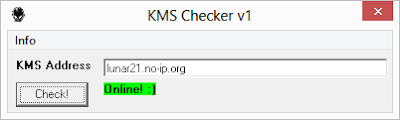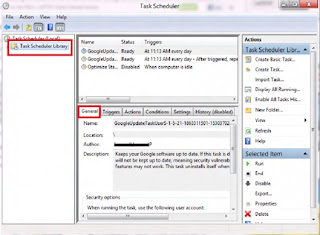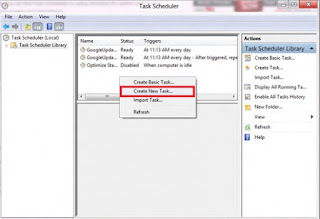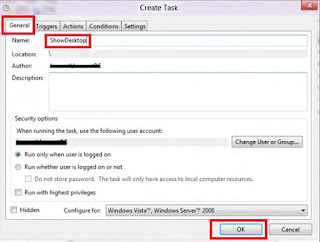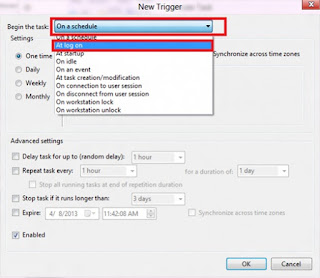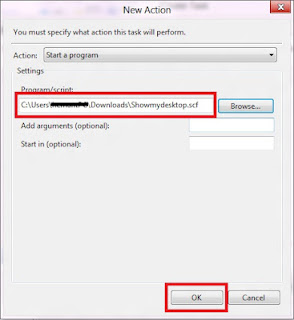Alat-alat dan program yang diperlukan :
1. HP Samsung champ c3303i
2. Kabel data samsung champ (Mini usb). pake CA-101 bisa
3. Program Flash loader. download
di sini
4. Firmware C3303IJPKB1. bisa di download
di sini (arab)
5. Firmware Modif Android
di sini
*setelah Flash loader dan Firmware di download, langsung ekstract. ok!
1. Pindahkan semua hal penting yang ada di memory hp ke memory card
2.
Matikan HP (sebelum dimatikan, pengaturan sambungan PC harus sbg
samsung kies. –pengaturan > koneksi PC > samsung kies> save)
3. Tekan tombol volume bawah + kunci.
4.
Komputer akan minta driver. Instal driver manual aja, driver ada di
flash loader,cari di folder C3300K_Flash_loader_7.4.4_SSG_v0.5
Caranya:
1. Colokan kabel micro usb ke hp dan komputer.
2.tunggu sampai ada notification "found new hardware" (samsung mobile usb modem)
* kalau sudah ada pemberitahuan skip ke langkah no 6.
3..kalau tidak ada pemberitahuan bisa langsung di cek di device manager,
caranya klik kanan my computer > properties > pilih tab hardware
> device manager, jika champ anda sudah terkoneksi ke pc dengan benar
di sana akan ada tulisan "other device > sm bus controler"
4.klik kanan pada sm bus controler > pilih update driver.5.kemudian
anda akan di hadapkan dengan windows "welcome to hardware wizard … dst."
6.pilih this time only > klik next
7. pilih instal from a list or specific location(advanced) > klik next
8. Pilih "don't search, i will choose the driver to install" > klik next.
9. pilih "disk drives" > klik next
10. klik "have disk" > klik browse
11. Cari folder C3303K_Flash_loader_ (di dokumen yang anda simpan)
12. Klik 5xdfu > open
13. Klik OK, dan nanti akan ada pengiriman data.
14. klik finish.
kemudian komputer akan meminta driver lagi, ulangi langkah-langkah 1 - 14.
15. Setelah install driver selesai, lepas kabel usb dari hp dan komputer.
Re-flashing:
1. 1. Buka Flash loader 7.4.4_SSG_v0.5.exe (didalam folder flash_loader_7.4.4_SSG_v0.5)
k 2. klik set model, lalu pilih C3300_LIBRE_Setting_v02.mdl > open
3.centang "Application binary file", klik browse, pilih C3300IJP.ptt > open
4.centang "STL image file", klik browse, klik folder "drivers-modem-hp-samsung"
5. klik C3303IJPKB1_OJPKB4_And_STL > open
6. klik C330iJPKB1_OJPKB4_STL > open
7. centang "TFS File", klik browse, pilih C3303iJP_TFS.tfs
8. centang "CSC File", klik browse, pilih C3303IOJPKB4.csc > open
Tampilannya akan seperti ini:
9. klik START.
10. tekan lagi volume bawah + kunci, colokan kabel micro usb ke champ dan komputer
11. proses flasing otomatis akan langsung berjalan. Tunggu sampai selesai.
12. Jika HP sudah keluar icon Charging, berarti proses flashing sudah
selesai. Jika HP masih Mati jangan sekali-kali anda mencabut kabel.
13. Hidupkan HP, dan cek apakah proses flashing berhasil, biasanya tidak
lebih dari 20 menit, tergantung dari komputer yang di gunakan.
mudah 'kan?"
*jika gagal, atau hp tidak dapat dihidupkan (matot), maka ulangi lagi dari awal.
Semoga bermanfaat.